Atualizar o agente ou o gateway no portal
Para garantir que o agente DCA and Cloud Connector e o Gateway Connector estejam sempre atualizados com as últimas novidades, melhorias e correções, é necessário realizar a atualização sempre que uma nova versão for disponibilizada.
Para verificar a versão mais recente do módulo DCA and Cloud Connector/Gateway Connector e de seus serviços, consulte Versões atuais. A disponibilização de uma nova versão do agente ou do gateway é comunicada através de release note.
A atualização do Gateway Connector será realizada em um momento de baixa operação para que a comunicação com os serviços não seja prejudicada.
Instruções
Atualização automática, agendada ou manual pelo portal NDD Orbix
A atualização automática permite criar uma rotina semanal de atualização dos serviços, a atualização agendada ocorre apenas na data e horário configurado e atualização manual necessita de uma ação do usuário para que a atualização seja realizada.
Para atualizar os serviços para a versão mais recente disponível, é necessário garantir que o computador já tenha a versão 1.1.0 ou superior do agente DCA and Cloud Connector instalada.
Quem pode usar este recurso
Usuários com a permissão Administrador ou Gerenciamento das regras da atualização
As regras específicas prevalecerão sobre as regras mais genéricas.
Acesse o menu Instalações > Atualizações automáticas > Regras de atualizações
Clique no botão Criar no canto superior direito
Clique na camada de criação desejada, se a regra será criada por cliente, computador ou serviço
Na regra por cliente, todos os serviços de todos os computadores do cliente selecionado serão atualizados.
Na regra por computador, todos os serviços do computador selecionado serão atualizados.
Na regra por serviço, o serviço específico será atualizado em todos os computadores do cliente selecionado.
Na próxima tela, selecione os clientes, computadores ou serviços (conforme a camada anteriormente definida no passo 3) que serão abrangidos pela regra, se todos ou específicos
Se a opção específica for escolhida, clique no botão que será habilitado abaixo
Na aba lateral, selecione os clientes, computadores ou serviços (conforme a camada anteriormente definida no passo 3) que deseja adicionar à regra
Clique no botão Adicionar e Fechar para adicionar as seleções realizadas à regra
Na opção Atualização automática:
Para atualização automática do serviço, habilite a opção, selecione os dias e insira o horário para determinar a recorrência
Para atualização agendada do serviço, desabilite a opção e insira a data e horário para que a atualização ocorra (após a atualização na data e horário agendado, a atualização se tornará manual)
Para atualização manual do serviço, desabilite a opção e não insira o dia e horário
Na opção Notificações:
Habilite para ativar as notificações por e-mail sobre novas atualizações ou eventuais falhas no processo de atualização, ou mantenha desabilitada para não haver notificações por e-mail
Quando habilitada, selecione os usuários do sistema e/ou destinatários externos que deverão ser notificados
Ao atualizar o serviço NDD - DCA and Cloud Connector, todos os serviços que estejam vinculados ao agente serão atualizados simultaneamente para a versão mais recente disponível, sem a necessidade de atualizar cada serviço de forma independente.
Para editar ou excluir uma regra, acesse Editar ou excluir registros.
Para efetivar a atualização manual do serviço ou forçar a atualização de serviços que estão com status desatualizados ou falhas na atualização, siga os passos abaixo:
Quem pode usar este recurso
Usuários com a permissão Administrador ou Atualização dos serviços e/ou Download dos serviços
Acesse o menu Instalações > Atualizações automáticas > Status dos serviços
Selecione os serviços que estão com status desatualizados ou falhas na atualização
No canto superior direito, clique no botão Atualizar para realizar a atualização remota do serviço, ou no botão Download para realizar o download do arquivo de instalação e atualizá-lo manualmente
Para a opção de Download, é permitida a seleção de apenas um serviço por vez.
Status dos serviços
ATUALIZADO | O serviço está atualizado com a versão mais recente. |
DESATUALIZADO | Uma nova versão do serviço está disponível para atualização. |
FALHA NA ATUALIZAÇÃO | Ocorreu um erro durante o processo de atualização do serviço. |
Atualização remota pelo portal NDD Orbix
De forma alternativa à atualização automática, agendada ou manual, é possível realizar a atualização remota do serviço.
Para atualizar os serviços para a versão mais recente disponível, é necessário garantir que o computador já tenha a versão 1.1.0 ou superior do agente DCA and Cloud Connector instalada.
Quem pode usar este recurso
Usuários com a permissão Administrador ou Administração de instalações
Acesse o menu Instalações > Serviços
Clique no nome do serviço desejado para abrir suas propriedades
Em Ações Remotas, clique no botão Atualizar
Caso haja alguma atualização a ser realizada, será apresentada a mensagem:
Esta ação irá atualizar este serviço para a última versão disponível. Deseja continuar?
Caso o serviço já esteja atualizado, será apresentada a mensagem:
Este serviço já está na última versão disponível.
Clique no botão Sim na caixa de mensagem para confirmar a atualização
Aguarde a atualização para a nova versão do serviço
As ações remotas dos serviços demoram em média 10 segundos para serem concluídas.